Como usar e imprimir Google Slides com anotações do orador

Como usar o Google Slides com anotações do orador
Usar o recurso Notas no Apresentações Google é mais fácil do que você imagina, portanto, se quiser aprender, siga as etapas descritas aqui para usar uma apresentação do Apresentações Google com Notas do orador:
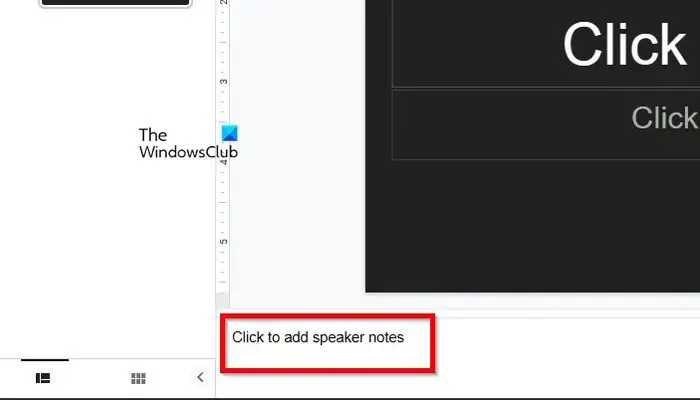
A primeira coisa que você deseja fazer aqui é abrir uma apresentação do Google Slides. Lembre-se de que você precisará de uma conta do Google, portanto, se ainda não criou uma, vá em frente e faça-a.
- Abra o navegador da Web de sua preferência e navegue até slides.google.com.
- Faça login com sua conta do Google, se solicitado.
- Clique em Blank ou abra uma apresentação já criada.
- Olhe para a parte inferior da apresentação.
- Você verá um corpo de texto que diz – Clique para adicionar anotações do orador.
- Clique no corpo do texto e digite sua primeira nota para uso futuro.
É possível adicionar notas a mais de um slide, então faça o que deve ser feito.
- Para iniciar sua apresentação do Google Slides depois de criar suas anotações do orador, olhe para a faixa de opções.
- Procure Slideshow e clique na seta apontando para baixo.
- Ele revelará um menu suspenso.
- A partir desse menu, clique em Visualização do apresentador.
- Duas páginas serão abertas em apenas um breve momento.
- Um mostra sua apresentação e o outro suas anotações do orador.
- Clique no botão Avançar para passar para o outro slide da apresentação.
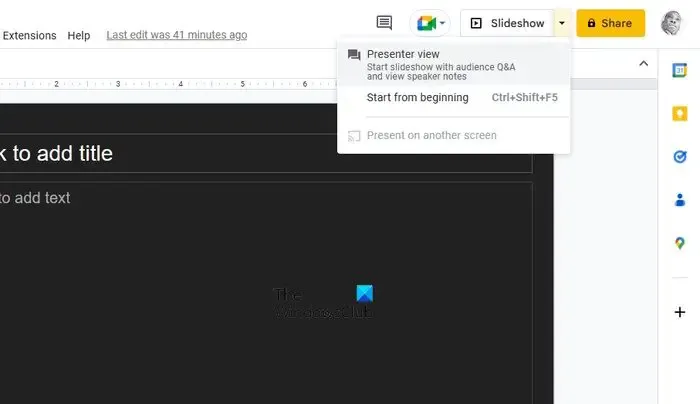
Como imprimir Google Slides com notas do orador
Em termos de impressão de Apresentações Google com anotações do orador, siga as etapas abaixo:
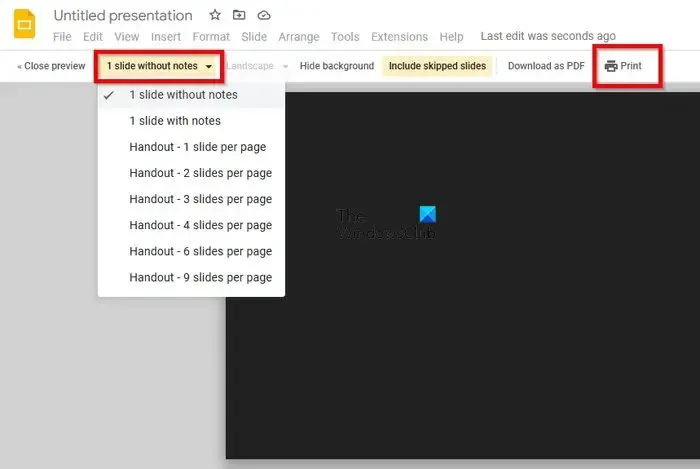
- Primeiro, clique na guia Arquivo.
- Você deve ver um menu suspenso simples.
- Selecione a opção que diz, Configurações de impressão e visualização.
- Clique na opção que diz, 1 slide com notas.
- No menu suspenso, certifique-se de que 1 slide com nota esteja selecionado.
- Para concluir a tarefa, clique no botão Imprimir e pronto.
Você pode apresentar o Apresentações Google e ver as anotações do orador?
Sim, isso pode ser feito. Basta abrir uma apresentação do Apresentações Google e procurar o botão Apresentação de slides. Clique na seta apontando para baixo e selecione a opção Exibição do apresentador. Por fim, clique em Nota do orador e você poderá visualizar as notas ao fazer uma apresentação.
Como você imprime slides com anotações do orador do apresentador?
Comece fazendo login no Google Slides depois de abrir a página oficial em seu navegador. Uma vez dentro, clique na guia Arquivo e selecione a opção Configurações de impressão. Em seguida, você deve escolher 1 slide sem anotações e clicar no botão Imprimir para iniciar a ação.



Deixe um comentário